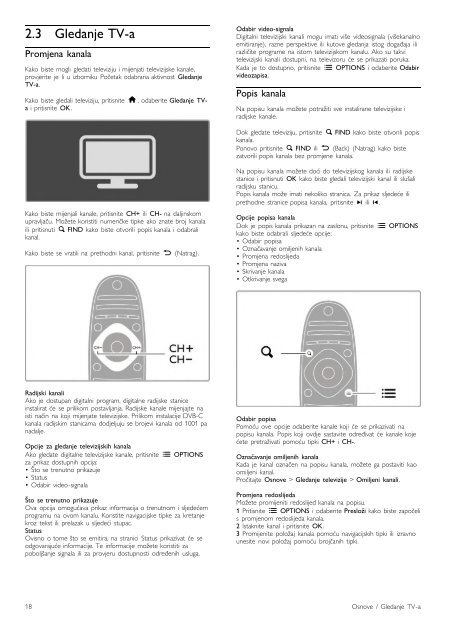Philips Cinema 21:9 Gold Series Téléviseur LED Smart TV - Mode d’emploi - HRV
Philips Cinema 21:9 Gold Series Téléviseur LED Smart TV - Mode d’emploi - HRV
Philips Cinema 21:9 Gold Series Téléviseur LED Smart TV - Mode d’emploi - HRV
Create successful ePaper yourself
Turn your PDF publications into a flip-book with our unique Google optimized e-Paper software.
2.3 Gledanje <strong>TV</strong>-a<br />
Promjena kanala<br />
Kako biste mogli gledati televiziju i mijenjati televizijske kanale,<br />
provjerite je li u izborniku Po!etak odabrana aktivnost Gledanje<br />
<strong>TV</strong>-a.<br />
Kako biste gledali televiziju, pritisnite h, odaberite Gledanje <strong>TV</strong>a<br />
i pritisnite OK.<br />
Odabir video-signala<br />
Digitalni televizijski kanali mogu imati vi%e videosignala (vi%ekanalno<br />
emitiranje), razne perspektive ili kutove gledanja istog doga&aja ili<br />
razli!ite programe na istom televizijskom kanalu. Ako su takvi<br />
televizijski kanali dostupni, na televizoru #e se prikazati poruka.<br />
Kada je to dostupno, pritisnite r OPTIONS i odaberite Odabir<br />
videozapisa.<br />
Popis kanala<br />
Na popisu kanala mo"ete potra"iti sve instalirane televizijske i<br />
radijske kanale.<br />
Dok gledate televiziju, pritisnite ¬ FIND kako biste otvorili popis<br />
kanala.<br />
Ponovo pritisnite ¬ FIND ili È (Back) (Natrag) kako biste<br />
zatvorili popis kanala bez promjene kanala.<br />
Kako biste mijenjali kanale, pritisnite CH+ ili CH- na daljinskom<br />
upravlja!u. Mo"ete koristiti numeri!ke tipke ako znate broj kanala<br />
ili pritisnuti ¬ FIND kako biste otvorili popis kanala i odabrali<br />
kanal.<br />
Kako biste se vratili na prethodni kanal, pritisnite È (Natrag).<br />
Na popisu kanala mo"ete do#i do televizijskog kanala ili radijske<br />
stanice i pritisnuti OK kako biste gledali televizijski kanal ili slu%ali<br />
radijsku stanicu.<br />
Popis kanala mo"e imati nekoliko stranica. Za prikaz sljede#e ili<br />
prethodne stranice popisa kanala, pritisnite W ili X.<br />
Opcije popisa kanala<br />
Dok je popis kanala prikazan na zaslonu, pritisnite r OPTIONS<br />
kako biste odabrali sljede#e opcije:<br />
• Odabir popisa<br />
• Ozna!avanje omiljenih kanala<br />
• Promjena redoslijeda<br />
• Promjena naziva<br />
• Skrivanje kanala<br />
• Otkrivanje svega<br />
Radijski kanali<br />
Ako je dostupan digitalni program, digitalne radijske stanice<br />
instalirat #e se prilikom postavljanja. Radijske kanale mijenjajte na<br />
isti na!in na koji mijenjate televizijske. Prilikom instalacije DVB-C<br />
kanala radijskim stanicama dodjeljuju se brojevi kanala od 1001 pa<br />
nadalje.<br />
Opcije za gledanje televizijskih kanala<br />
Ako gledate digitalne televizijske kanale, pritisnite r OPTIONS<br />
za prikaz dostupnih opcija:<br />
• $to se trenutno prikazuje<br />
• Status<br />
• Odabir video-signala<br />
!to se trenutno prikazuje<br />
Ova opcija omogu#ava prikaz informacija o trenutnom i sljede#em<br />
programu na ovom kanalu. Koristite navigacijske tipke za kretanje<br />
kroz tekst ili prelazak u sljede#i stupac.<br />
Status<br />
Ovisno o tome %to se emitira, na stranici Status prikazivat #e se<br />
odgovaraju#e informacije. Te informacije mo"ete koristiti za<br />
pobolj%anje signala ili za provjeru dostupnosti odre&enih usluga.<br />
Odabir popisa<br />
Pomo#u ove opcije odaberite kanale koji #e se prikazivati na<br />
popisu kanala. Popis koji ovdje sastavite odre&ivat #e kanale koje<br />
#ete pretra"ivati pomo#u tipki CH+ i CH-.<br />
Ozna"avanje omiljenih kanala<br />
Kada je kanal ozna!en na popisu kanala, mo"ete ga postaviti kao<br />
omiljeni kanal.<br />
Pro!itajte Osnove > Gledanje televizije > Omiljeni kanali.<br />
Promjena redoslijeda<br />
Mo"ete promijeniti redoslijed kanala na popisu.<br />
1 Pritisnite r OPTIONS i odaberite Preslo#i kako biste zapo!eli<br />
s promjenom redoslijeda kanala.<br />
2 Istaknite kanal i pritisnite OK.<br />
3 Promijenite polo"aj kanala pomo#u navigacijskih tipki ili izravno<br />
unesite novi polo"aj pomo#u broj!anih tipki.<br />
18 Osnove / Gledanje <strong>TV</strong>-a